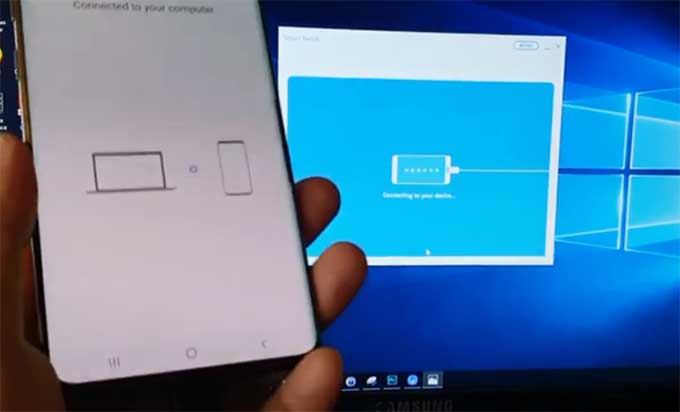Chacun de nous a un jour commis l’erreur de supprimer son historique de conversation, ses photos, ses vidéos, ses audios, ses documents.. de son Samsung Galaxy. Mais en tant que propriétaire responsable, vous êtes censé créer régulièrement une sauvegarde de vos données importantes. Il faudra savoir qu’aucun dispositif de stockage ne peut fonctionner indéfiniment, soit le téléphone, le PC, le disque dur externe. Il y a donc toujours une chance que vos messages, photos, vidéos, documents, disparaissent pour de bon.
En tous cas, les données sont bel et bien supprimées. Comment faire pour récupérer les messages supprimés sur votre Samsung Galaxy ? Consultez les solutions suivantes dans ce dossier pour savoir comment.
Méthode 1 : Récupérez les messages texte supprimés de la sauvegarde Samsung
Samsung a proposé plusieurs méthodes officielles pour créer une sauvegarde des données et pour les récupérer. En supposant que vous avez bien utilisé l’un des ses moyens pour sauvegarder ou synchronisiez régulièrement vos données, vous pouvez facilement récupérer les messages supprimés. Pour chacune de ces méthodes de sauvegarde, il existe différentes étapes pour sauvegarder les fichiers et pour récupérer les messages supprimés.
Samsung Kies
L’application Kies était l’outil de sauvegarde officiel des smartphones Samsung depuis plusieurs années. Pour qu’elle fonctionne, elle doit être installée sur un ordinateur ou PC portable. Au moment où nous écrivons ces lignes, Kies est officiellement mise à la retraite et seuls les anciens appareils peuvent la faire fonctionner. Si vous avez un vieux téléphone Galaxy et que vous l’avez sauvegardé avant d’utiliser Kies, vous pourrez peut-être encore récupérer vos messages.
Si vous avez des Kies sur votre ordinateur, il vous suffit de connecter votre appareil à l’ordinateur via un câble USB. Par défaut, Kies devrait s’ouvrir automatiquement de lui-même après une connexion réussie. Si cela ne fonctionne pas, vous pouvez également lancer Kies manuellement. Une fois que votre ordinateur a détecté votre téléphone, procédez comme suit :
- Allez à l’onglet « Sauvegarde/Restauration ».
- Cliquez sur le fichier de sauvegarde,
- Cliquez sur le bouton « Restaurer » pour récupérer les messages.
N’oubliez pas que vous ne devriez pouvoir récupérer des messages supprimés de cette façon que si vous les avez préalablement sauvegardés dans Kies. Ce programme ne pourra pas faire récupérer vos messages non sauvegardés. Pour que cela fonctionne, les données doivent se trouver quelque part dans votre ordinateur où Kies est installé.
Smart Switch
Le logiciel Smart Switch de Samsung est le successeur de Kies. C’est actuellement l’outil de sauvegarde officiel pour les anciens et les nouveaux Samsung Galaxy. Bien qu’il soit très différent sur son aspect extérieur, pratiquement il fonctionne presque comme Kies. Encore une fois, nous supposons que vous avez déjà utilisé Smart Switch auparavant et que les données que vous essayez de récupérer ont déjà fait l’objet de sauvegarde dans ce logiciel, qui déjà installé sur votre ordinateur.
Bien que ce soit généralement une bonne idée de restaurer tout ce que vous avez sauvegardé, Smart Switch vous permet de n’ajouter que certains messages. Avec Smart Switch, vous pouvez spécifiquement restaurer seulement les messages, tout en laissant le reste des données intact.
Pour restaurer les messages texte sur votre téléphone Galaxy à l’aide de Smart Switch, suivez les étapes suivantes :
Si vous avez un ancien téléphone Galaxy, vous aurez dû d’abord installer le Smart Switch Mobile de Samsung. L’installation se fait à partir de Google Play Store. Ce logiciel est déjà préinstallé sur les nouveaux appareils Galaxy, vous n’avez donc pas besoin de l’ajouter à nouveau.
- Une fois Smart Switch installée sur votre téléphone, connectez votre appareil à votre ordinateur via USB.
- Déverrouillez l’écran de votre téléphone Galaxy.
- Sur votre ordinateur, lancez le Samsung Smart Switch.
- Cliquez sur Sélectionner vos données de sauvegarde sur Smart Switch.
Par défaut, toutes les options doivent être cochées. Veillez à ne cocher que la case Messages. Vous pouvez cliquer sur Sélectionner tout pour tout décocher. Ensuite, cliquez à nouveau sur la case Messages.
Les données de l’appareil Samsung doivent apparaître dans la case de gauche, et le nom de votre téléphone ou le modèle de votre téléphone doit apparaître dans la case opposée. Si vous avez créé plusieurs instances de sauvegarde auparavant, assurez-vous de sélectionner celle que vous souhaitez en fonction de la date et de l’heure de sa création.
Lorsque tout est configuré, vous pouvez alors continuer en cliquant sur OK.
- Cliquez sur Restaurer maintenant.
- Attendez que le transfert de données soit terminé.
- Cliquez sur OK. Et voilà, c’est fait !
Samsung Cloud
Une autre façon de créer une sauvegarde et de récupérer dvos données en toute sécurité consiste à utiliser le service Samsung Cloud. Si vous avez créé un compte Samsung lors de la configuration initiale de votre téléphone, vous devriez déjà avoir un compte Samsung Cloud automatiquement. Bien que sa capacité 15 Go gratuits ne soit pas aussi importante que celle du Smart Switch, qui dépend de l’espace disque dur de votre ordinateur. Vous pouvez utiliser ce service gratuit pour sauvegarder vos photos, vos vidéos, vos contacts, et d’autres données. Si vous avez besoin de plus d’espace, vous pouvez également bénéficier d’un espace supplémentaire en souscrivant à un de leurs plans de stockage.
En supposant que vous avez déjà activé Samsung Cloud lors de la configuration initiale et que votre téléphone synchronise automatiquement vos données, vous pourrez peut-être récupérer vos messages supprimés à partir de Samsung Cloud. Cela dépend bien sûr du fait que votre téléphone ait ou non effectué une synchronisation récente avec le Cloud. Pour voir si vous pouvez récupérer vos messages à partir du Cloud, merci de suivre les étapes suivantes pour savoir comment accéder au stockage Samsung cloud:
Le Samsung Cloud est accessible dans le menu Paramètres de votre téléphone, donc sur votre appareil Galaxy :
- Ouvrez Paramètres.
- Tapez sur Cloud et comptes.
- Tapez sur Sauvegarde et restauration.
- Tapez sur Restaurer les données.
- Sélectionnez Messages.
- Puis suivez le reste des instructions.
Important : N’oubliez pas que les nouvelles données qui sont enregistrées sur le téléphone avant les données de la sauvegarde seront supprimées si vous faites cela. Veillez à les sauvegarder à l’avance.
Méthode 2 : Récupérer les messages supprimés à l’aide de services tiers
Si vous n’avez pas créé une sauvegarde de vos données ou messages par les moyens officiels précités, il y a une chance sur deux que vous puissiez les récupérer. Dans certains cas, l’utilisation d’applications commerciales hautement spécialisées, peut permettre de scanner le périphérique de stockage et de récupérer certaines données. Si les données ou les messages que vous essayez de récupérer sont très importants pour vous, vous pouvez alors envisager d’obtenir l’aide de professionnels. Essayez de rechercher localement dans votre région qui les pros du métier qui sont en mesure de vous fournir le service que vous souhaitez.
Vous pouvez également rechercher des applications sur Google, à installer sur votre PC. Généralement elles ne sont pas gratuites et leur résultat n’est pas garanti.